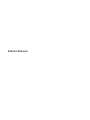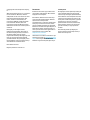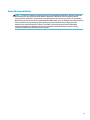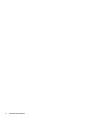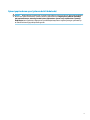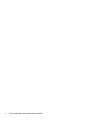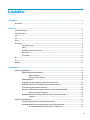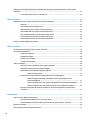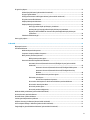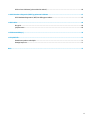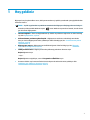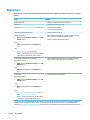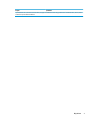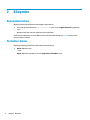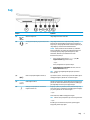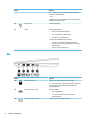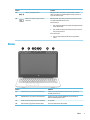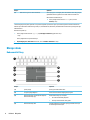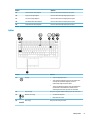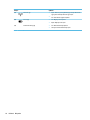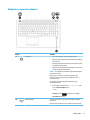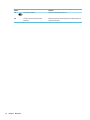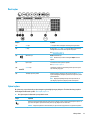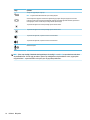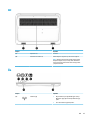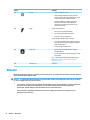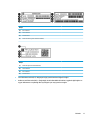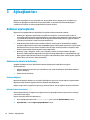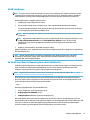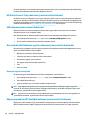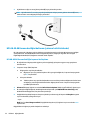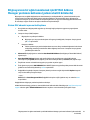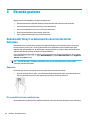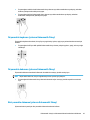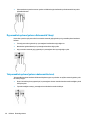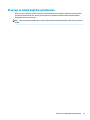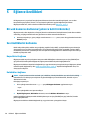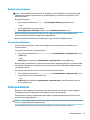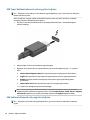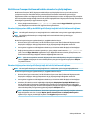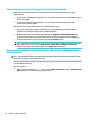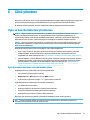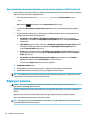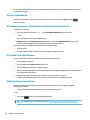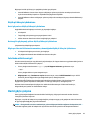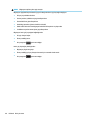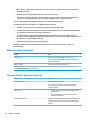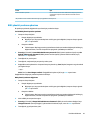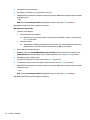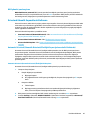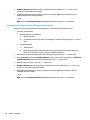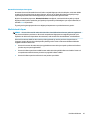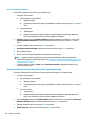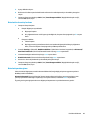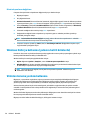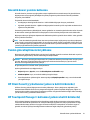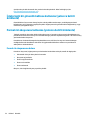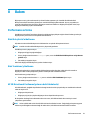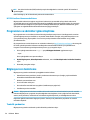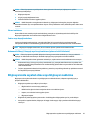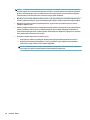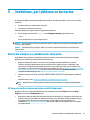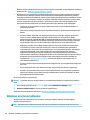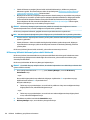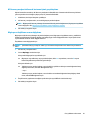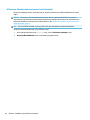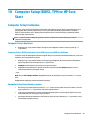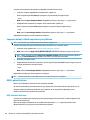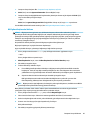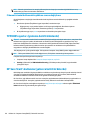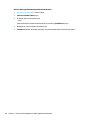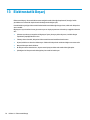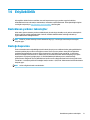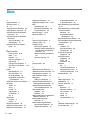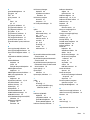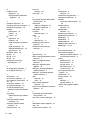Kullanıcı Kılavuzu

© Copyright 2017 HP Development Company,
L.P.
AMD, Advanced Micro Devices, Inc. kuruluşunun
bir ticari markasıdır. Bluetooth, sahibinin
mülkiyetinde olan bir ticari markadır ve HP Inc.
tarafından lisansla kullanılmaktadır. Intel,
Celeron, Pentium ve Thunderbolt; Intel
Corporation'ın ABD'deki ve diğer ülkelerdeki
ticari markalarıdır. Windows, Microsoft
Corporation kuruluşunun ABD ve/veya diğer
ülkelerdeki bir tescilli ticari markası veya ticari
markasıdır.
Bu belgede yer alan bilgiler önceden
bildirilmeden değiştirilebilir. HP ürünleri ve
hizmetlerine ilişkin garantiler, bu ürünler ve
hizmetlerle birlikte gelen açık garanti
beyanlarında belirtilmiştir. Bu belgede yer alan
hiçbir şey ek garanti oluşturacak şeklinde
yorumlanmamalıdır. HP, işbu belgede yer alan
teknik hatalardan veya yazım hatalarından ya
da eksikliklerden sorumlu tutulamaz.
Birinci Basım: Mart 2017
Belge Parça Numarası: 915576-141
Ürün bildirimi
Bu kullanıcı kılavuzunda çoğu modelde ortak
olan özellikler anlatılmaktadır. Bazı özellikler
bilgisayarınızda olmayabilir.
Bazı özellikler, Windows'un bazı sürüm veya
versiyonlarında kullanılamayabilir. Windows
işlevlerinin tüm avantajlarından
yararlanabilmek için, sistemlerin yükseltilmesi
ve/veya ayrıca satın alınan donanım, sürücü,
yazılım veya BIOS güncelleştirmesi gerekebilir.
Windows 10 otomatik olarak güncelleştirilir, bu
özellik daima etkindir. Güncelleştirmeler için
zaman içerisinde İSS ücretleri uygulanabilir ve
ek gereksinimler ortaya çıkabilir. Bkz.
http://www.microsoft.com.
Ürününüzün en son kullanıcı kılavuzlarına veya
el kitaplarına erişmek için http://www.hp.com/
support adresine gidin. Ürününüzü bulun
bölümünü seçip ekrandaki yönergeleri izleyin.
Yazılım şartları
Bu bilgisayara önceden yüklenmiş herhangi bir
yazılım ürününü yükleyerek, kopyalayarak,
indirerek veya herhangi bir şekilde kullanarak,
HP Son Kullanıcı Lisans Sözleşmesi'nin (EULA)
şartlarına uymayı kabul etmiş sayılırsınız. Bu
lisans şartlarını kabul etmiyorsanız, yapmanız
gereken tek şey, satıcınızın geri ödeme
politikasına tabi olmak üzere, kullanılmamış
ürünün tamamını (donanım ve yazılım) tam
geri ödeme almak için 14 gün içinde iade
etmektir.
Daha fazla bilgi almak veya bilgisayarın
fiyatının tamamen iadesini talep etmek için
lütfen satıcınıza başvurun.

Güvenlik uyarısı bildirimi
UYARI! Isı nedeniyle yaralanma veya bilgisayarın aşırı ısınma ihtimalini azaltmak için, bilgisayarı doğrudan
dizinize koymayın veya bilgisayarın hava deliklerini kapatmayın. Bilgisayarı yalnızca sağlam ve düz bir
yüzeyde kullanın. Bilgisayarın yanında duran yazıcı gibi başka sert bir yüzeyin veya yastık, halı ya da giysiler
gibi yumuşak yüzeylerin hava akımını engellememesine dikkat edin. Ayrıca, AC adaptörünün çalışma sırasında
cilde veya yastık, halı ya da kumaş gibi yumuşak bir yüzeye temas etmesini önleyin. Bilgisayar ve AC
adaptörü, International Standard for Safety of Information Technology Equipment (IEC 60950) (Bilgi
Teknolojisi Donanımlarının Güvenliği için Uluslararası Standart) tarafından kullanıcının temas edeceği
yüzeylerin sıcaklıkları için belirlenen sınırlara uygundur.
iii

iv Güvenlik uyarısı bildirimi

İşlemci yapılandırma ayarı (yalnızca belirli ürünlerde)
ÖNEMLİ: Belirli bilgisayar ürünleri Intel® Pentium® N35xx/N37xx serisi veya Celeron® N28xx/N29xx/N30xx/
N31xx serisi işlemci ve Windows® işletim sistemi ile yapılandırılmıştır. Bilgisayarınız yukarıda açıklandığı
gibi yapılandırılmışsa, msconfig.exe'deki işlemci yapılandırma ayarını 4 veya 2 işlemciden 1 işlemciye
düşürmeyin. Bunu yaparsanız, bilgisayarınız yeniden başlatılmayacaktır. Orijinal ayarları geri yüklemek için
bir fabrika sıfırlaması gerçekleştirmeniz gerekir.
v

vi İşlemci yapılandırma ayarı (yalnızca belirli ürünlerde)

İçindekiler
1 Hoş geldiniz .................................................................................................................................................. 1
Bilgi bulma ............................................................................................................................................................. 2
2 Bileşenler ..................................................................................................................................................... 4
Donanımları bulma ................................................................................................................................................ 4
Yazılımları bulma ................................................................................................................................................... 4
Sağ .......................................................................................................................................................................... 5
Sol .......................................................................................................................................................................... 6
Ekran ...................................................................................................................................................................... 7
Klavye alanı ............................................................................................................................................................ 8
Dokunmatik Yüzey ............................................................................................................................... 8
Işıklar ................................................................................................................................................... 9
Düğmeler ve parmak izi okuyucu ...................................................................................................... 11
Özel tuşlar ......................................................................................................................................... 13
İşlem tuşları ....................................................................................................................................... 13
Alt ......................................................................................................................................................................... 15
Ön ......................................................................................................................................................................... 15
Etiketler ............................................................................................................................................................... 16
3 Ağ bağlantıları ............................................................................................................................................ 18
Kablosuz ağa bağlanma ...................................................................................................................................... 18
Kablosuz denetimlerini kullanma ..................................................................................................... 18
Kablosuz düğmesi ........................................................................................................... 18
İşletim sistemi denetimleri ............................................................................................. 18
WLAN'a bağlanma ............................................................................................................................. 19
HP Mobil Geniş Bant'ı kullanma (yalnızca belirli ürünlerde) ............................................................. 19
HP Mobile Connect Pro'yu kullanma (yalnızca belirli ürünlerde) ...................................................... 20
GPS kullanma (yalnızca belirli ürünlerde) ......................................................................................... 20
Bluetooth özellikli kablosuz aygıtları kullanma (yalnızca belirli ürünlerde) ................................... 20
Bluetooth aygıtlarını bağlama ........................................................................................ 20
Bilgi paylaşmak için NFC özelliğini kullanma (yalnızca belirli ürünlerde) ........................................ 20
Paylaşma ......................................................................................................................... 21
Kablolu bir ağa bağlanma .................................................................................................................................... 21
Yerel ağa (LAN) bağlanma (yalnızca belirli ürünlerde) ..................................................................... 21
HP LAN-WLAN Koruma özelliğini kullanma (yalnızca belirli ürünlerde) ........................................... 22
HP LAN-WLAN Koruma özelliğini açma ve özelleştirme ................................................ 22
vii

Bilgisayarınızı bir ağda tanımlamak için HP MAC Address Manager yazılımını kullanma (yalnızca belirli
ürünlerde) ............................................................................................................................................................ 23
Sistem MAC adresini açma ve özelleştirme ...................................................................................... 23
4 Ekranda gezinme ......................................................................................................................................... 24
Dokunmatik Yüzey'i ve dokunmatik ekran hareketlerini kullanma ................................................................... 24
Dokunma ........................................................................................................................................... 24
İki parmakla kıstırma yakınlaştırma ................................................................................................. 24
İki parmakla kaydırma (yalnızca Dokunmatik Yüzey) ....................................................................... 25
İki parmakla dokunma (yalnızca Dokunmatik Yüzey) ...................................................................... 25
Dört parmakla dokunma (yalnızca Dokunmatik Yüzey) ................................................................... 25
Üç parmakla kaydırma (yalnızca Dokunmatik Yüzey) ...................................................................... 26
Tek parmakla kaydırma (yalnızca dokunmatik ekran) ..................................................................... 26
Klavyeyi ve isteğe bağlı fareyi kullanma ............................................................................................................. 27
5 Eğlence özellikleri ....................................................................................................................................... 28
Bir web kamerası kullanma (yalnızca belirli ürünlerde) ...................................................................................... 28
Ses özelliklerini kullanma .................................................................................................................................... 28
Hoparlörleri bağlama ........................................................................................................................ 28
Kulaklıkları bağlama .......................................................................................................................... 28
Kulaklık setleri bağlama .................................................................................................................... 29
Ses ayarlarını kullanma ..................................................................................................................... 29
Videoyu kullanma ................................................................................................................................................ 29
USB Type C kablosu kullanarak video aygıtları bağlama .................................................................. 30
VGA kablosu kullanarak video aygıtları bağlama ............................................................................. 30
HDMI kablosu kullanarak video aygıtları bağlama ........................................................................... 31
HDMI sesi yapılandırma .................................................................................................. 32
MultiStream Transport kullanarak kablolu ekranları keşfedip bağlama ......................................... 33
Ekranları bilgisayarlara AMD ya da NVIDIA grafik (isteğe bağlı bir hub ile)
kullanarak bağlama ........................................................................................................ 33
Ekranları bilgisayarlara Intel grafik (isteğe bağlı bir hub ile) kullanarak bağlama ....... 33
Ekranları bilgisayarlara Intel grafik (yerleşik bir hub ile) kullanarak bağlama ............. 34
Miracast uyumlu kablosuz ekranları keşfetme ve bu ekranlara bağlanma (yalnızca belirli
ürünlerde) .......................................................................................................................................... 34
6 Gücü yönetme ............................................................................................................................................. 35
Uyku ve Hazırda Bekletme'yi kullanma ............................................................................................................... 35
Uyku durumunu başlatma ve bu durumdan çıkma ........................................................................... 35
Hazırda bekletme durumunu başlatma ve sonlandırma (yalnızca belirli ürünlerde) ...................... 36
Bilgisayarı kapatma ............................................................................................................................................. 36
Güç simgesini ve Güç Seçeneklerini kullanma .................................................................................................... 37
viii

Pil gücü ile çalışma .............................................................................................................................................. 37
HP Hızlı Şarj'ı kullanma (yalnızca belirli ürünlerde) .......................................................................... 37
Pil şarjını görüntüleme ...................................................................................................................... 38
HP Support Assistant'ta bil bilgisini bulma (yalnızca belirli ürünlerde) ........................................... 38
Pil gücünü tasarruu kullanma ......................................................................................................... 38
Düşük pil düzeylerini belirleme ........................................................................................................ 38
Düşük pil düzeyini çözümleme ......................................................................................................... 39
Harici güç varken düşük pil düzeyini çözümleme .......................................................... 39
Herhangi bir güç kaynağı yokken düşük pil düzeyini çözümleme ................................. 39
Bilgisayar Hazırda Bekletme durumundan çıkamadığında düşük pil düzeyini
çözümleme ...................................................................................................................... 39
Fabrikada mühürlenmiş pil ............................................................................................................... 39
Harici güçle çalışma ............................................................................................................................................. 39
7 Güvenlik ..................................................................................................................................................... 41
Bilgisayarı koruma ............................................................................................................................................... 41
Parolaları kullanma ............................................................................................................................................. 41
Windows'da parola oluşturma .......................................................................................................... 42
Computer Setup'ta parolalar oluşturma ........................................................................................... 42
BIOS yönetici parolasını yönetme ..................................................................................................... 43
BIOS yönetici parolası girme ........................................................................................... 45
DriveLock Güvenlik Seçeneklerini Kullanma .................................................................................... 45
Automatic DriveLock (Otomatik DriveLock) Özelliğini Seçme (yalnızca belirli
ürünlerde) ....................................................................................................................... 45
Automatic DriveLock (Otomatik DriveLock) Özelliğini Etkinleştirme .......... 45
Automatic DriveLock (Otomatik DriveLock) Özelliğini Devre Dışı
Bırakma ......................................................................................................... 46
Otomatik DriveLock parolasını girme .......................................................... 47
Elle DriveLock'u Seçme ................................................................................................... 47
DriveLock ana parolası oluşturma ............................................................... 48
DriveLock'u etkinleştirme ve bir DriveLock kullanıcı parolası belirleme ....................... 48
DriveLock'u devre dışı bırakma ....................................................................................... 49
DriveLock parolası girme ................................................................................................ 49
DriveLock parolasını değiştirme ..................................................................................... 50
Windows Hello'yu kullanma (yalnızca belirli ürünlerde) ..................................................................................... 50
Virüsten koruma yazılımı kullanma ..................................................................................................................... 50
Güvenlik duvarı yazılımı kullanma ...................................................................................................................... 51
Yazılım güncelleştirmelerini yükleme ................................................................................................................. 51
HP Client Security'yi kullanma (yalnızca belirli ürünlerde) ................................................................................. 51
HP Touchpoint Manager’ı kullanma (yalnızca belirli ürünlerde) ......................................................................... 51
İsteğe bağlı bir güvenlik kablosu kullanma (yalnızca belirli ürünlerde) ............................................................. 52
ix

Parmak izi okuyucusu kullanma (yalnızca belirli ürünlerde) .............................................................................. 52
Parmak izi okuyucusunu bulma ........................................................................................................ 52
8 Bakım ......................................................................................................................................................... 53
Performansı artırma ............................................................................................................................................ 53
Disk Birleştiricisi'ni kullanma ............................................................................................................ 53
Disk Temizleme'yi kullanma ............................................................................................................. 53
HP 3D DriveGuard'ı kullanma (yalnızca belirli ürünlerde) ................................................................ 53
HP 3D DriveGuard durumunu belirleme ......................................................................... 54
Programları ve sürücüleri güncelleştirme .......................................................................................................... 54
Bilgisayarınızı temizleme .................................................................................................................................... 54
Temizlik yordamları .......................................................................................................................... 54
Ekranı temizleme ............................................................................................................ 55
Yanları veya kapağı temizleme ....................................................................................... 55
Dokunmatik Yüzey’i, klavyeyi veya fareyi temizleme (yalnızca belirli ürünlerde) ........ 55
Bilgisayarınızla seyahat etme veya bilgisayarı nakletme ................................................................................... 55
9 Yedekleme, geri yükleme ve kurtarma ........................................................................................................... 57
Kurtarma medyası ve yedeklemeler oluşturma .................................................................................................. 57
HP Recovery medyası oluşturma (yalnızca belirli ürünlerde) .......................................................... 57
Windows araçlarını kullanma .............................................................................................................................. 58
Geri yükleme ve kurtarma ................................................................................................................................... 59
HP Recovery Manager’ı kullanarak kurtarma ................................................................................... 59
İşe başlamadan önce bilmeniz gerekenler ..................................................................... 59
HP Recovery bölümünü kullanma (yalnızca belirli ürünlerde) ....................................... 60
HP Recovery medyası kullanarak kurtarma işlemi gerçekleştirme ............................... 61
Bilgisayarın önyükleme sırasını değiştirme ................................................................... 61
HP Recovery bölümünü kaldırma (yalnızca belirli ürünlerde) ........................................ 62
10 Computer Setup (BIOS), TPM ve HP Sure Start ............................................................................................... 63
Computer Setup'ı kullanma ................................................................................................................................. 63
Computer Setup'ı başlatma ............................................................................................................... 63
Computer Setup'ı (BIOS) başlatmak için bir USB klavye veya USB fare kullanma ......... 63
Computer Setup'ta gezinme ve seçme ............................................................................................. 63
Computer Setup'ta fabrika ayarlarını geri yükleme .......................................................................... 64
BIOS'u güncelleştirme ....................................................................................................................... 64
BIOS sürümünü belirleme ............................................................................................... 64
BIOS güncelleştirmesini indirme .................................................................................... 65
f9 komut istemini kullanarak önyükleme sırasını değiştirme .......................................................... 66
TPM BIOS ayarları (yalnızca belirli ürünlerde) ..................................................................................................... 66
x

HP Sure Start'ı kullanma (yalnızca belirli ürünlerde) .......................................................................................... 66
11 HP PC Hardware Diagnostics (UEFI) uygulamasını kullanma ........................................................................... 67
HP PC Hardware Diagnostics'i (UEFI) bir USB aygıtına indirme ........................................................................... 67
12 Belirtimler ................................................................................................................................................ 69
Giriş gücü ............................................................................................................................................................. 69
Çalışma ortamı ..................................................................................................................................................... 69
13 Elektrostatik Deşarj ................................................................................................................................... 70
14 Erişilebilirlik ............................................................................................................................................. 71
Desteklenen yardımcı teknolojiler ...................................................................................................................... 71
Desteğe başvurma ............................................................................................................................................... 71
Dizin .............................................................................................................................................................. 72
xi

xii

1 Hoş geldiniz
Bilgisayarı kurup kaydettirdikten sonra, akıllı yatırımınızdan en iyi şekilde yararlanmak için aşağıdaki adımları
izlemenizi öneririz:
●
İPUCU: Açık bir uygulamadan veya Windows masaüstünden bilgisayarın Başlangıç ekranına hızla geri
dönmek için klavyenizdeki Windows tuşuna basın. Windows tuşuna tekrar basmak, önceki ekrana
geri dönmenizi sağlayacaktır.
●
İnternete bağlanın—İnternete bağlanabilmek için kablolu veya kablosuz ağınızı kurun. Daha fazla bilgi
için, bkz. Ağ bağlantıları, sayfa 18.
●
Virüsten koruma yazılımınızı güncelleştirin—Bilgisayarınızı virüslerin neden olduğu zararlardan
koruyun. Yazılım bilgisayara önceden yüklenmiştir. Daha fazla bilgi için, bkz. Virüsten koruma yazılımı
kullanma, sayfa 50.
●
Bilgisayarınızı tanıyın—Bilgisayarınızın özelliklerini öğrenin. Daha fazla bilgi için, bkz. Bileşenler,
sayfa 4 ve Ekranda gezinme, sayfa 24.
●
Yüklü yazılımları bulun—Bilgisayara önceden yüklenmiş yazılımların listesine erişin:
Başlat düğmesini seçin.
‒ veya –
Başlat düğmesine sağ tıklayın, sonra da Programlar ve Özellikler'i seçin.
●
Kurtarma diskleri veya kurtarma ash sürücüsü oluşturarak sabit sürücünüzü yedekleyin. Bkz.
Yedekleme, geri yükleme ve kurtarma, sayfa 57.
1

Bilgi bulma
Ürünle ilgili ayrıntıları, kullanıma ilişkin bilgileri ve daha fazlasını sağlayan kaynakları bulmak için bu tabloyu
kullanın.
Kaynak İçindekiler
Kurulum Yönergeleri
●
Bilgisayar kurulumu ve özelliklerine genel bakış
HP desteği
HP destek için, http://www.hp.com/support adresine gidin.
●
HP teknisyeniyle çevrimiçi sohbet
●
Destek telefonu numaraları
●
HP servis merkezlerinin yerleri
Güvenlik ve Rahat Kullanım Kılavuzu
Bu kılavuza erişmek için:
▲ Başlat düğmesini, HP Yardım ve Destek'i sonra da HP
Belgeleri'ni seçin.
‒ veya –
▲ Başlat düğmesini, HP'yi sonra da HP Belgeleri'ni
seçin.
‒ veya –
▲ http://www.hp.com/ergo adresine gidin.
ÖNEMLİ: Kullanıcı kılavuzunun en güncel sürümüne
erişebilmek için internete bağlı olmanız gerekir.
●
Doğru iş istasyonu kurulumu
●
Daha rahat etmenizi sağlayacak ve yaralanma riskinizi azaltacak
duruş ve çalışma alışkanlıklarına yönelik yönergeler
●
Elektrik ve mekanikle ilgili güvenlik bilgileri.
Yasal Düzenleme, Güvenlik ve Çevre Bildirimleri
Bu belgeye erişmek için:
▲ Başlat düğmesini, HP Yardım ve Destek'i sonra da HP
Belgeleri'ni seçin.
‒ veya –
▲ Başlat düğmesini, HP'yi sonra da HP Belgeleri'ni
seçin.
●
Gerekirse, pilin düzgün şekilde nasıl bertaraf edileceğine ilişkin
bilgiler de dahil, önemli yasal düzenleme bildirimleri.
Sınırlı Garanti*
Bu belgeye erişmek için:
▲ Başlat düğmesini, HP Yardım ve Destek'i sonra da HP
Belgeleri'ni seçin.
‒ veya –
▲ Başlat düğmesini, HP'yi sonra da HP Belgeleri'ni
seçin.
‒ veya –
▲ http://www.hp.com/go/orderdocuments adresine
gidin.
ÖNEMLİ: Kullanıcı kılavuzunun en güncel sürümüne
erişebilmek için internete bağlı olmanız gerekir.
●
Bu bilgisayara özel garanti bilgileri
*HP Sınırlı Garantisi'ni ürününüzle birlikte verilen kullanım kılavuzları arasında ve/veya kutuda sağlanan CD veya DVD'de bulabilirsiniz.
HP, bazı ülkelerde veya bölgelerde, kutuya basılı bir garanti eklemiş olabilir. Garantinin basılı biçimde verilmediği ülkelerde veya
bölgelerde, http://www.hp.com/go/orderdocuments adresinden bir kopya isteyebilirsiniz. Asya Pasifik bölgesinde satın alınan ürünler
2 Bölüm 1 Hoş geldiniz

Kaynak İçindekiler
için POD, PO Box 161, Kitchener Road Post Oice, Singapore 912006 adresinden HP'ye yazabilirsiniz. Ürününüzün adını, adınızı, telefon
numaranızı ve posta adresinizi belirtin.
Bilgi bulma 3

2 Bileşenler
Donanımları bulma
Bilgisayarınızda hangi donanımların bulunduğunu öğrenmek için:
▲
Görev çubuğu arama kutusuna aygıt yöneticisi yazın, sonra da Aygıt Yöneticisi uygulamasını
seçin.
Bilgisayarınıza takılı olan tüm aygıtların listesi görüntülenir.
Sistem donanım bileşenleri ve sistem BIOS'u sürüm numarası hakkında bilgi için, fn+esc tuşlarına basın
(yalnızca belirli ürünlerde).
Yazılımları bulma
Bilgisayarınızda hangi yazılımların yüklü olduğunu öğrenmek için:
▲
Başlat düğmesini seçin.
‒ veya ‒
Başlat düğmesine sağ tıklayın, sonra da Programlar ve Özellikler'i seçin.
4 Bölüm 2 Bileşenler

Sağ
Bileşen Açıklama
(1) Akıllı kart okuyucusu İsteğe bağlı akıllı kartları destekler.
(2) Ses çıkış (kulaklık)/Ses giriş (mikrofon) kombo
jakı
İsteğe bağlı elektrikli stereo hoparlörü, kulaklığı, kulakiçi
kulaklığı, mikrofonlu kulaklığı veya televizyon ses kablosunu
bağlar. Ayrıca, isteğe bağlı bir kulaklık mikrofonu bağlar. Bu jak,
isteğe bağlı ayrı mikrofonları desteklememektedir.
UYARI! Kişisel yaralanma riskini azaltmak için, kulaklıkları,
kulakiçi kulaklıkları veya mikrofonlu kulaklığı takmadan önce
ses düzeyini ayarlayın. Diğer güvenlik bilgileri için Yasal
Düzenleme, Güvenlik ve Çevre Bildirimleri'ne bakın.
Bu kılavuza erişmek için:
1. Görev çubuğu arama kutusuna support yazıp HP
Support Assistant uygulamasını seçin.
‒ veya ‒
Görev çubuğundaki soru işaretine tıklayın.
2. Kişisel bilgisayarım'ı, Belirtimler sekmesini, sonra da
Kullanıcı Kılavuzları'nı seçin.
NOT: Jaka bir aygıt bağlandığında bilgisayar hoparlörleri
devre dışı kalır.
(3) USB 3.x SuperSpeed bağlantı noktası (2) Cep telefonu, kamera, aktivite izleyici ya da akıllı telefon gibi bir
USB aygıtını bağlar ve yüksek hızlı veri aktarımı sağlar.
(4) HDMI bağlantı noktası Yüksek tanımlı televizyon, uyumlu dijital veya ses bileşeni veya
yüksek hızlı Yüksek Tanımlı Multimedya Arabirimi (HDMI) aygıtı
gibi isteğe bağlı bir video veya ses aygıtını bağlar.
(5) USB Type-C SuperSpeed ve Thunderbolt
bağlantı noktaları (2)
Bilgisayar açıkken, cep telefonu, kamera, aktivite izleyici veya
akıllı saatler Type-C konektörlere sahip USB aygıtlarını bağlayıp
şarj eder ve yüksek hızlı veri aktarımı sağlar.
– veya –
Farklı USB, video, HDMI ve LAN aygıtlarını bağlar.
NOT: Kablolar ve/veya adaptörler (ayrı satın alınır) gerekebilir.
– veya –
Bir USB Type-C konektörüne sahip olan bir görüntü aygıtını
bağlayarak görüntü çıkışı sağlar.
Sağ 5

Bileşen Açıklama
NOT: Bilgisayarınız aynı zamanda Thunderbolt yerleştirme
istasyonunu da destekleyebilir.
– veya –
Bir USB Type-C konektörüne sahip olan bir DisplayPort aygıtını
bağlayarak görüntü çıkışı sağlar.
(6) Güç konektörü AC adaptörünü bağlar.
(7) Pil ışığı AC güç kaynağı bağlı iken:
●
Beyaz: Pil şarjı yüzde 90'dan fazladır.
●
Sarı: Pil şarjı yüzde 0 ila 90 arasındadır.
●
Yanmıyorsa: Pil şarj edilmiyordur.
AC güç kaynağı kesildiğinde (pil şarj olmuyor):
●
Sarı renkli yanıp sönüyorsa: Pil, düşük pil düzeyine
ulaşmıştır. Pil kritik düzeye geldiğinde pil ışığı hızla yanıp
sönmeye başlar.
●
Yanmıyorsa: Pil şarj edilmiyordur.
Sol
Bileşen Açıklama
(1) Güvenlik kablosu yuvası İsteğe bağlı güvenlik kablosunu bilgisayara bağlar.
NOT: Güvenlik kablosu, caydırıcı olacak şekilde tasarlanmıştır;
ancak bilgisayarın hatalı kullanılmasını veya çalınmasını
engelleyemeyebilir.
(2) RJ-45 (ağ) jakı/durum ışıkları Ağ kablosu bağlanır.
●
Yeşil (sağ): Ağ bağlıdır.
●
Sarı renkli yanıp sönüyorsa (sol): Ağda etkinlik
gerçekleşmektedir.
(3) Harici monitör bağlantı noktası Harici VGA monitörü veya projektörü bağlar.
6 Bölüm 2 Bileşenler

Bileşen Açıklama
(4) USB 3.x şarj bağlantı noktası Bilgisayar açıkken cep telefonu, fotoğraf makinesi, aktivite
izleyici ya da akıllı saat gibi USB aygıtlarını bağlar, şarj eder ve
ayrıca veri aktarımı yapar.
(5) Bellek kartı okuyucusu (yalnızca belirli
ürünlerde)
Bilgi depolamak, yönetmek, paylaşmak veya bilgilere erişmek
için isteğe bağlı bellek kartlarını okur.
Kart takmak için:
1. Kartı, etiketi üste gelecek ve konektörler bilgisayara dönük
olacak şekilde tutun.
2. Kartı, bellek kartı okuyucusuna takıp sıkıca yerine oturana
dek içeri doğru bastırın.
Kartı çıkarmak için:
▲ Kartı içeri doğru bastırıp bellek kartı okuyucusundan
çıkarın.
Ekran
Bileşen Açıklama
(1) WLAN antenleri* (2) (yalnızca belirli ürünlerde) Kablosuz yerel ağlarla (WLAN'lar) iletişim kurmak için kablosuz
sinyaller gönderir ve alır.
(2) WWAN antenleri* (2) (yalnızca belirli ürünlerde) Kablosuz geniş alan ağlarıyla (WWAN'ler) iletişim kurmak için
kablosuz sinyaller gönderir ve alır.
(3) Dahili mikrofonlar (2) (yalnızca belirli ürünlerde) Ses kaydeder.
(4) Web kamerası ışığı (yalnızca belirli ürünlerde) Yanıyorsa: Web kamerası kullanımdadı.
Ekran 7

Bileşen Açıklama
(5) Web kamerası (yalnızca belirli ürünlerde) Video kaydı yapar ve fotoğraf çeker. Bazı modeller video akışı yoluyla
görüntülü konferans yapmanıza ve sohbet etmenize olanak tanır.
Web kamerasını kullanmak için:
▲ Görev çubuğu arama kutusuna kamera yazın, sonra da
Kamera'yı seçin.
*Antenler bilgisayarın dışından görünmez. En iyi iletimi sağlamak için antenlerin yakın çevresinde engel bulunmamasına dikkat edin.
Kablosuz yasal düzenleme bildirimlerini görmek için, Yasal Düzenleme, Güvenlik ve Çevre Bildirimleri'nin ülkenizle veya bölgenizle ilgili
bölümüne bakın.
Bu kılavuza erişmek için:
1. Görev çubuğu arama kutusuna support yazıp HP Support Assistant uygulamasını seçin.
‒ veya ‒
Görev çubuğundaki soru işaretine tıklayın.
2. Kişisel bilgisayarım'ı, Belirtimler sekmesini, sonra da Kullanıcı Kılavuzları'nı seçin.
Klavye alanı
Dokunmatik Yüzey
Bileşen Açıklama
(1) İşaret çubuğu İşaretçiyi ekranda hareket ettirir.
(2) Sol işaret çubuğu düğmesi Harici fare üzerindeki sol düğme gibi işlev görür.
(3) Dokunmatik Yüzey açma/kapatma düğmesi/
Dokunmatik Yüzey ışığı
Dokunmatik Yüzey'i açar ve kapatır.
●
Sarı: Dokunmatik Yüzey kapalıdır.
●
Yanmıyorsa: Dokunmatik Yüzey açıktır.
(4) Dokunmatik Yüzey alanı Parmak hareketlerinizi okuyarak işaretçiyi hareket ettirir veya
ekrandaki öğeleri etkinleştirir.
8 Bölüm 2 Bileşenler
Sayfa yükleniyor...
Sayfa yükleniyor...
Sayfa yükleniyor...
Sayfa yükleniyor...
Sayfa yükleniyor...
Sayfa yükleniyor...
Sayfa yükleniyor...
Sayfa yükleniyor...
Sayfa yükleniyor...
Sayfa yükleniyor...
Sayfa yükleniyor...
Sayfa yükleniyor...
Sayfa yükleniyor...
Sayfa yükleniyor...
Sayfa yükleniyor...
Sayfa yükleniyor...
Sayfa yükleniyor...
Sayfa yükleniyor...
Sayfa yükleniyor...
Sayfa yükleniyor...
Sayfa yükleniyor...
Sayfa yükleniyor...
Sayfa yükleniyor...
Sayfa yükleniyor...
Sayfa yükleniyor...
Sayfa yükleniyor...
Sayfa yükleniyor...
Sayfa yükleniyor...
Sayfa yükleniyor...
Sayfa yükleniyor...
Sayfa yükleniyor...
Sayfa yükleniyor...
Sayfa yükleniyor...
Sayfa yükleniyor...
Sayfa yükleniyor...
Sayfa yükleniyor...
Sayfa yükleniyor...
Sayfa yükleniyor...
Sayfa yükleniyor...
Sayfa yükleniyor...
Sayfa yükleniyor...
Sayfa yükleniyor...
Sayfa yükleniyor...
Sayfa yükleniyor...
Sayfa yükleniyor...
Sayfa yükleniyor...
Sayfa yükleniyor...
Sayfa yükleniyor...
Sayfa yükleniyor...
Sayfa yükleniyor...
Sayfa yükleniyor...
Sayfa yükleniyor...
Sayfa yükleniyor...
Sayfa yükleniyor...
Sayfa yükleniyor...
Sayfa yükleniyor...
Sayfa yükleniyor...
Sayfa yükleniyor...
Sayfa yükleniyor...
Sayfa yükleniyor...
Sayfa yükleniyor...
Sayfa yükleniyor...
Sayfa yükleniyor...
Sayfa yükleniyor...
Sayfa yükleniyor...
Sayfa yükleniyor...
-
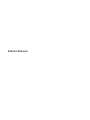 1
1
-
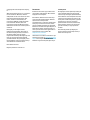 2
2
-
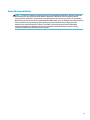 3
3
-
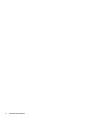 4
4
-
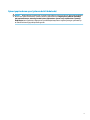 5
5
-
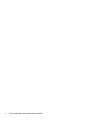 6
6
-
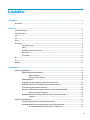 7
7
-
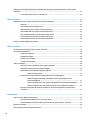 8
8
-
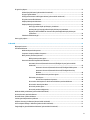 9
9
-
 10
10
-
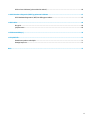 11
11
-
 12
12
-
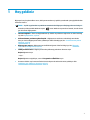 13
13
-
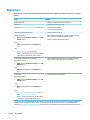 14
14
-
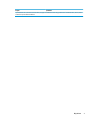 15
15
-
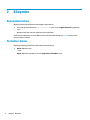 16
16
-
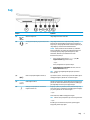 17
17
-
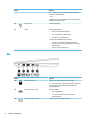 18
18
-
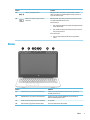 19
19
-
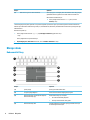 20
20
-
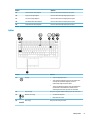 21
21
-
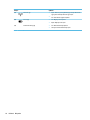 22
22
-
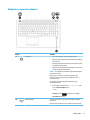 23
23
-
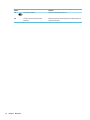 24
24
-
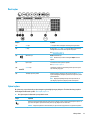 25
25
-
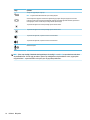 26
26
-
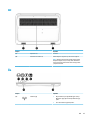 27
27
-
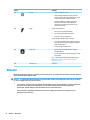 28
28
-
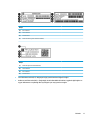 29
29
-
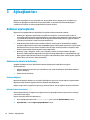 30
30
-
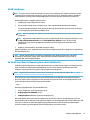 31
31
-
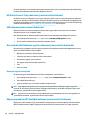 32
32
-
 33
33
-
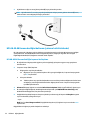 34
34
-
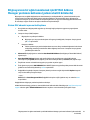 35
35
-
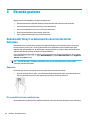 36
36
-
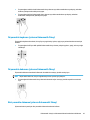 37
37
-
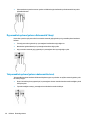 38
38
-
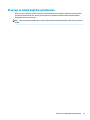 39
39
-
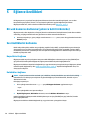 40
40
-
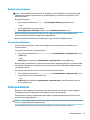 41
41
-
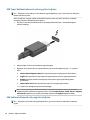 42
42
-
 43
43
-
 44
44
-
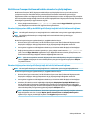 45
45
-
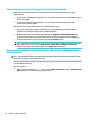 46
46
-
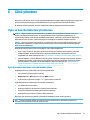 47
47
-
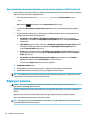 48
48
-
 49
49
-
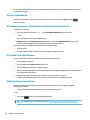 50
50
-
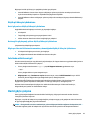 51
51
-
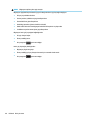 52
52
-
 53
53
-
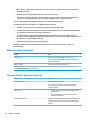 54
54
-
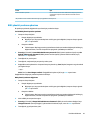 55
55
-
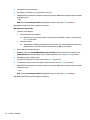 56
56
-
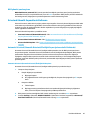 57
57
-
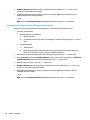 58
58
-
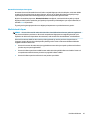 59
59
-
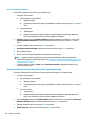 60
60
-
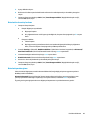 61
61
-
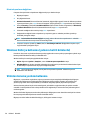 62
62
-
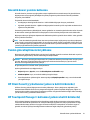 63
63
-
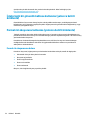 64
64
-
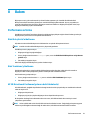 65
65
-
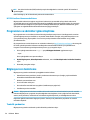 66
66
-
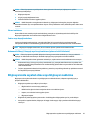 67
67
-
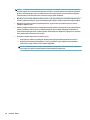 68
68
-
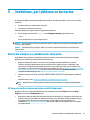 69
69
-
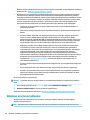 70
70
-
 71
71
-
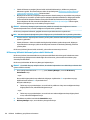 72
72
-
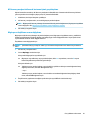 73
73
-
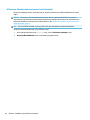 74
74
-
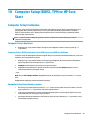 75
75
-
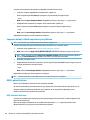 76
76
-
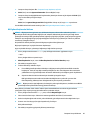 77
77
-
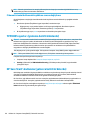 78
78
-
 79
79
-
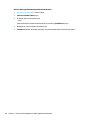 80
80
-
 81
81
-
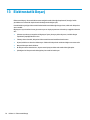 82
82
-
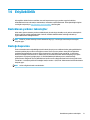 83
83
-
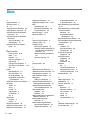 84
84
-
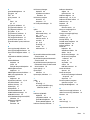 85
85
-
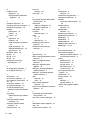 86
86
HP ZBook 15 G4 Base Model Mobile Workstation Kullanici rehberi
- Tip
- Kullanici rehberi
- Bu kılavuz aynı zamanda aşağıdakiler için de uygundur:
İlgili makaleler
-
HP ZBook Studio G4 Mobile Workstation (ENERGY STAR) Kullanici rehberi
-
HP ZBook 17 G4 Mobile Workstation (ENERGY STAR) Kullanici rehberi
-
HP ZBook 17 G5 Mobile Workstation Kullanici rehberi
-
HP ProBook 650 G4 Notebook PC Kullanici rehberi
-
HP EliteBook 725 G4 Notebook PC Kullanici rehberi
-
HP ZBook x2 G4 Base Model Detachable Workstation Kullanici rehberi
-
HP Sprout Pro G2 Kullanici rehberi